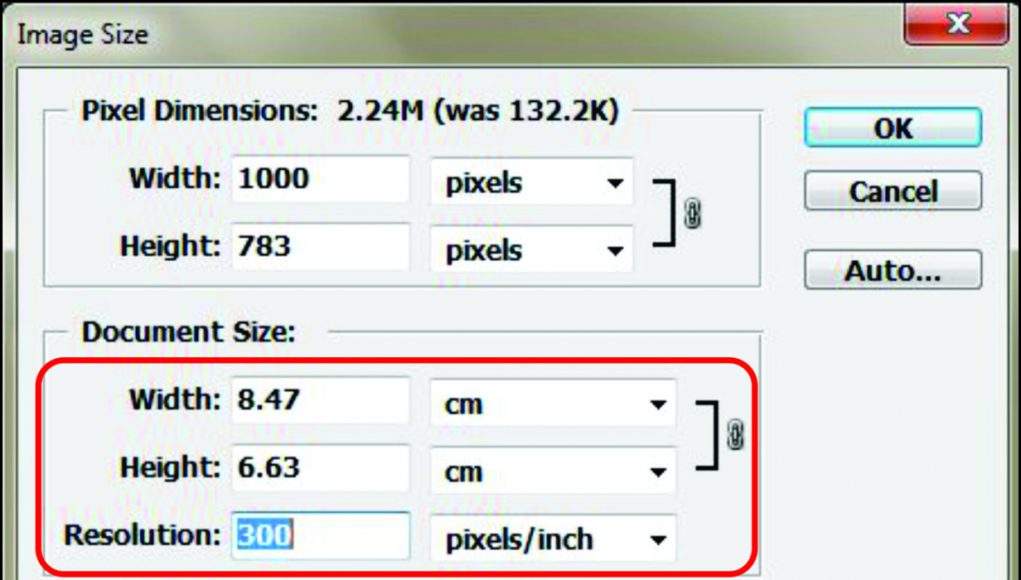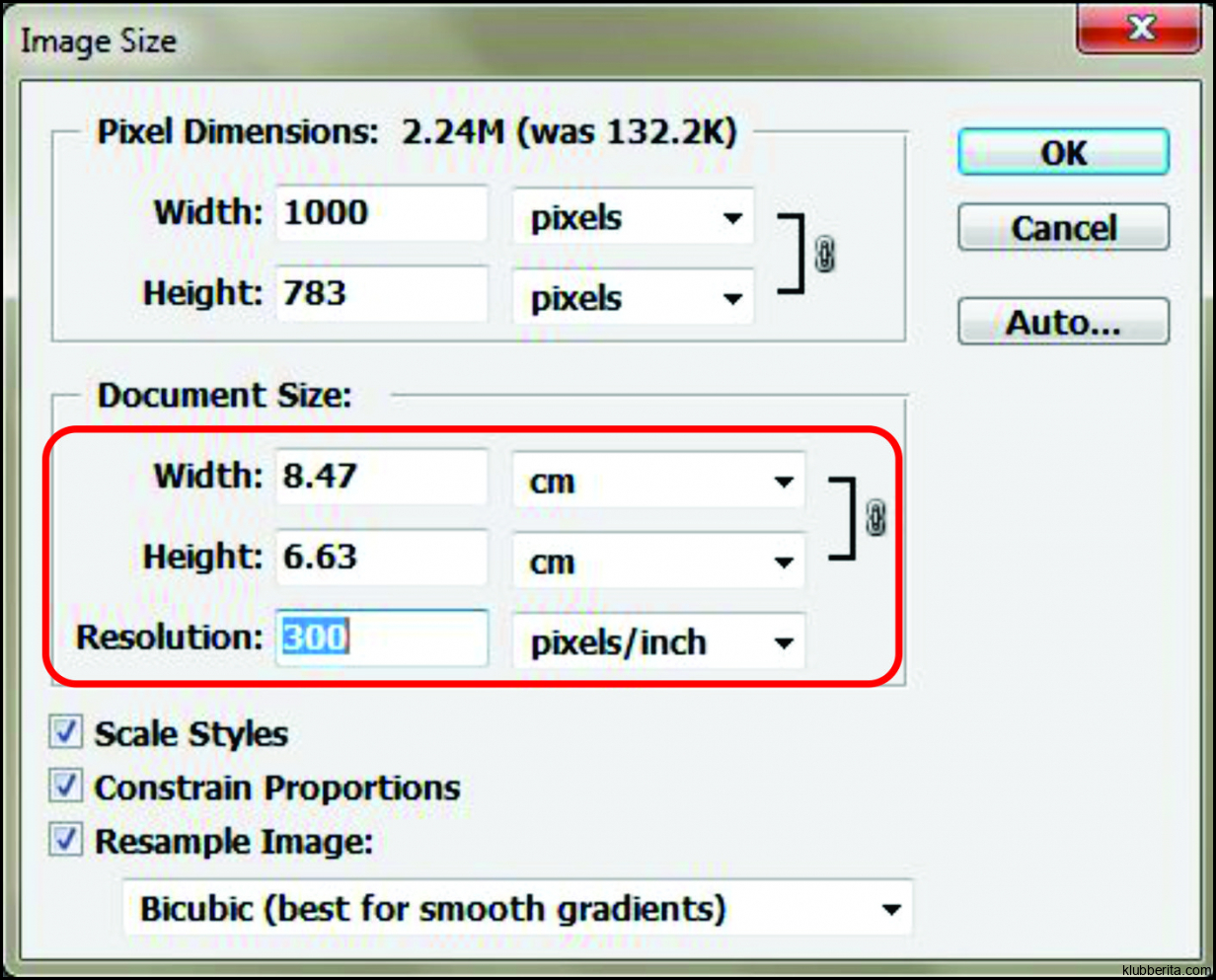
Tips Cepat Mengubah Ukuran Gambar dengan Photopea
Pendahuluan
Ukuran gambar yang tepat sangat penting dalam berbagai situasi, baik itu untuk keperluan pribadi atau profesional. Salah satu cara untuk mengubah ukuran gambar dengan cepat dan mudah adalah menggunakan aplikasi online bernama Photopea. Dalam artikel ini, kami akan memberikan tips dan langkah-langkah tentang bagaimana menggunakan Photopea untuk mengubah ukuran gambar dengan sempurna.
Apa itu Photopea?
Photopea adalah editor foto online yang kuat dan serbaguna yang mirip dengan Adobe Photoshop. Dengan antarmuka yang intuitif dan fitur-fitur canggih, Photopea memungkinkan pengguna untuk mengedit, memperbaiki, serta mengubah ukuran gambar tanpa perlu menginstal perangkat lunak tambahan di komputer.
Langkah 1: Buka Gambar di Photopea
Pertama-tama, buka aplikasi Photopea di browser web Anda. Setelah itu, klik tombol File di pojok kiri atas layar dan pilih Buka. Pilih gambar yang ingin Anda ubah ukurannya dari direktori lokal Anda dan klik Buka. Gambar tersebut akan terbuka dalam jendela editor Photopea.
Langkah 2: Pilih Tool Crop (Pemotong)
Sekarang saatnya memotong gambar menjadi ukuran yang diinginkan. Di menu alat sebelah kiri jendela editor, pilih alat Crop (Pemotong). Anda juga dapat menggunakan pintasan keyboard dengan menekan tombol C.
Langkah 2.1: Tentukan Proporsi Pemotongan
Sebelum memotong gambar, Anda perlu menentukan proporsi pemotongan yang diinginkan. Artinya, Anda harus memutuskan apakah ingin mempertahankan rasio asli gambar atau mengubahnya menjadi rasio yang baru. Pilih salah satu opsi di bagian atas jendela editor Photopea: Original (Asli), Fixed Ratio (Rasio Tetap), atau Fixed Size (Ukuran Tetap).
Rasio Asli
Jika Anda ingin mempertahankan rasio asli gambar saat memotongnya, pilih opsi Original. Dengan cara ini, apapun bagian yang Anda potong dari gambar akan memiliki proporsi yang sama seperti sebelumnya.
Rasio Tetap
Apabila Anda ingin mengubah rasio gambar menjadi proporsi tetap tertentu saat memotongnya, pilih opsi Fixed Ratio. Di bawah opsi ini, tentukan lebar dan tinggi yang diinginkan untuk pemotongan.
Ukuran Tetap
Jika tujuan utama Anda adalah mengubah ukuran gambar tanpa memedulikan proporsi aslinya, pilih opsi Fixed Size. Di bawah opsi ini, masukkan lebar dan tinggi baru untuk gambar yang telah dipotong.
Langkah 3: Crop Gambar
Setelah menentukan proporsi pemotongan, Anda dapat memulai proses pemotongan gambar. Untuk melakukan ini, seret kursor ke area gambar yang ingin Anda potong. Anda akan melihat garis-garis panduan yang membantu dalam menentukan area potongan. Sekali Anda puas dengan area yang dipilih, klik dua kali di dalam area tersebut untuk mengonfirmasi pemotongan.
Kesimpulan
Mengubah ukuran gambar dengan cepat dan mudah adalah mungkin dengan bantuan Photopea. Dalam artikel ini, kami telah memberikan langkah-langkah yang jelas dan terperinci tentang bagaimana menggunakan Photopea untuk mengubah ukuran gambar dengan sempurna. Sekarang Anda dapat mengedit dan memperbaiki ukuran gambar sesuai keinginan tanpa perlu memiliki pengetahuan mendalam tentang pengeditan foto.